특히 스프레드 시트가 큰 경우 Excel 스프레드 시트를 구성하는 것이 항상 쉬운 것은 아닙니다. 그러나 Excel에서 열을보다 효율적으로 이동하는 방법을 알고 있다면 내부의 모든 데이터와 계산을 엉망으로 만들지 않고도 큰 스프레드 시트를 재구성 할 수 있습니다.
이 기사에서는 xx 방법을 배웁니다. Excel에서 열을 이동하는 가장 좋은 방법 :
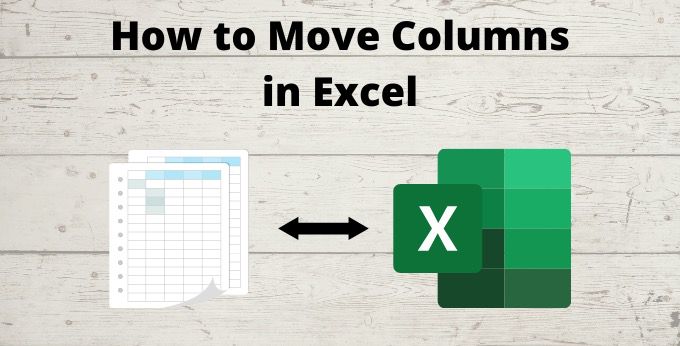
이러한 각 기술을 사용하면 다른 열 덮어 쓰기 없이 열을 이동하거나 잃어 버리지 않는 방법을 배울 수 있습니다 스프레드 시트의 모든 데이터.
Excel에서 열 이동 – 표준 방법
대부분의 사람들이 열을 한 위치에서 다른 위치로 옮기려고 할 때 대부분의 사람들이 알고있는 접근 방식을 취합니다 . 이 방법은이 기사에 설명 된 방법보다 추가 단계를 수행합니다. 그러나 다른 방법 중 하나를 사용하여 시간이 얼마나 절약되는지 확인할 수 있도록 프로세스를 표시하는 것이 중요합니다.
1. 열을 배치 할 열 헤더를 마우스 오른쪽 버튼으로 클릭하고 삽입을 선택합니다. 이동하려는 열을 배치 할 수있는 빈 열이 생성됩니다.

2. 복사하려는 열에서 모든 셀을 선택하십시오. 전체 열이 아닌 셀만 선택하십시오. 강조 표시된 셀을 마우스 오른쪽 버튼으로 클릭하고 잘라 내기를 선택합니다.
In_content_1 all : [300x250] / dfp : [640x360]->
3. 빈 열에서 첫 번째 셀을 마우스 오른쪽 버튼으로 클릭하고 붙여 넣기를 선택합니다. 또는 Ctrl-V 단축키를 사용하여 데이터를 빈 열에 붙여 넣습니다.

4. 이제 원래 열이 비어 있습니다. 전체 열을 선택하고 헤더를 마우스 오른쪽 버튼으로 클릭 한 다음 삭제를 선택하십시오.

이제 원래 열이 삭제되고 열의 데이터가 원하는 위치에 배치됩니다.
복사 및 삽입으로 열 이동
Excel에서 열을 이동하는 훨씬 빠른 방법은 Excel에서 기능 삽입 을 사용하는 것입니다. 이 방법을 사용하면 빈 열을 생성하고 이동 한 열을 삭제하는 두 단계를 건너 뛸 수 있습니다.
1. 전체 열이 선택되도록 첫 번째 열의 상단을 선택하십시오. 마우스 오른쪽 버튼을 클릭하고 잘라 내기를 선택하십시오. 또는 Ctrl + C를 눌러 열을자를 수 있습니다.

2. 열을 이동하려는 오른쪽의 열을 선택하십시오. 열 상단을 마우스 오른쪽 버튼으로 클릭하고 잘라낸 셀 삽입을 선택합니다. 이를 선택하는 대신 키보드에서 Ctrl과 더하기 기호 (+)를 선택할 수 있습니다. 그러면 선택한 열 왼쪽에 절단 셀이 삽입됩니다.

이 두 단계 만 수행하면 절단 열이 선택한 위치에 삽입됩니다.

정말 간단합니다.
같은 단계를 수행하여 Excel에서 여러 열을 이동할 수도 있습니다. 잘라 내기를 선택하기 전에 여러 열을 선택하면됩니다. 잘라낸 셀을 삽입하면 이전에 잘라낸 두 개의 열이 삽입됩니다.
사용하는 열이 서로 나란히 위치해야한다는 것이 유일한 한계입니다.
Shift 키와 마우스를 사용하여 열 이동
Excel에서 열을 이동하는 다른 방법은 키보드와 마우스에서 Shift 키를 사용하는 것입니다.
이 방법을 사용하려면 스프레드 시트에서 열을 이동하려는 빈 열을 삽입해야합니다


3. 마우스 왼쪽 버튼을 클릭 한 상태에서 열을 생성 한 빈 열로 드래그합니다. 마우스 포인터를 놓으면 열의 내용을 바꿀 것인지 묻는 메시지가 나타납니다. 열을 비워 두었으므로 확인을 선택하면됩니다.

여기서 열을 빈 열의 위치에 배치합니다.
빈 열을 만드는 단계를 건너 뛰려면 마우스 오른쪽 버튼을 클릭하십시오. 마우스 왼쪽 버튼을 사용하지 않고 열을 드래그합니다. 같은 방식으로 열을 드래그하지만 열을 왼쪽에 삽입하려는 열에서 놓습니다. 릴리스하면 슬롯에 열에 삽입하는 방법에 대한 몇 가지 옵션이 표시됩니다.

이동 한 열을 배치 할 위치 오른쪽에서 열을 선택한 경우 오른쪽 이동 및 이동을 선택하여 열을 삽입하고 나머지 열을 오른쪽으로 이동하십시오.
이 방법을 사용하면 (오른쪽 클릭) 열을 선택하고 마우스 오른쪽 버튼을 클릭 한 후 열을 원하는 곳으로 끌어 오는 단계가 줄어 듭니다. 지금까지 이것은 Excel에서 열을 이동하는 가장 쉬운 방법입니다.
어떤 방법이 적합한가요?
다른 사람들은 키보드 나 마우스를 사용하여 Excel에서 작업을 수행하는 것을 선호합니다. 다음보다 더 나은 접근 방식은 없습니다. 위의 절차는 일반적으로 Excel을 사용하는 방법에 가장 잘 맞습니다.
Excel에서 열 이동은 복잡 할 필요가 없으며 전체 워크 시트를 엉망으로 만들 필요가 없습니다. 위에서 설명한 단계를 신중하게 수행하면 전체 열을 빠르고 쉽게 이동할 수 있습니다.
이 모든 기술은 Excel에서 행 이동 에서도 작동합니다.